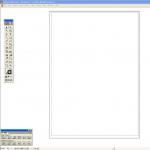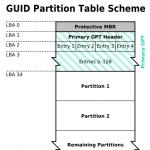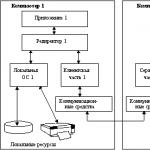Բոլոր գրաֆիկական ֆայլերը բաժանված են երկու գլոբալ տեսակի՝ ռաստեր և վեկտոր: Երբեմն անհրաժեշտ է ռաստերից վերածել սև և սպիտակ վեկտորի: Օրինակ՝ բլոգում սև և սպիտակ պատկերակների, QR կոդերի, շտրիխ կոդերի, ռաստերային մակագրություններով նկարներ, անդորրագրեր կամ նկարներ հետևելու համար:
Ո՞րն է տարբերությունը ռաստերային ֆայլի և վեկտորային ֆայլի միջև:
Ռաստերային գրաֆիկա
Ռաստերային ֆայլը ներկայացնում է գունավոր քառակուսիների (պիքսելների) հաջորդականություն: Ֆայլի կետերի քանակը որոշվում է հորիզոնական և ուղղահայաց չափերով: Օրինակ, 640x480 ֆայլը պարունակում է 307200 պիքսել: Ռաստերային ֆայլը կարող է ներկայացվել որպես խճանկար: Դուք չեք կարող նկարել պատկերը առանց որակի կորստի:Հանրաճանաչ ռաստերային ձևաչափեր՝ JPEG, GIF, PNG, TIFF, WEBP, BPG:
Վեկտորային գրաֆիկա
Վեկտորային գրաֆիկան ներկայացնում է բազմաթիվ տարբեր երկրաչափական ձևեր, որոնք նկարագրված են մաթեմատիկական բանաձևերով: Այս ձևերի ծածկույթը միմյանց վրա կազմում է պատկեր: Օրինակ՝ սովորական քառակուսին նկարագրվում է չորս հավասար հատվածներով, որոնցից յուրաքանչյուրն իր ծայրերում միացված է մյուս երկուսի ծայրերին՝ 90 աստիճան անկյան տակ։Հանրաճանաչ վեկտորային ձևաչափեր՝ SVG, EPS, WMF, PDF:
Ռաստերից մինչև վեկտոր
Վեկտորացման ալգորիթմ
Հետագծումը տեղի է ունենում մի քանի փուլով.- Վեկտորատորը սկանավորում է պատկերը և գտնում է նույն գույնի պիքսելներով բոլոր տարածքները:
- Սահմանները մոտավոր են 1 px հաստությամբ հատվածներով:
- Կառուցվում է գծային սահմանափակմամբ եռանկյունաձևություն։

Potrace-ի վրա հիմնված փոխարկիչ
Երբեմն դուք պետք է ավտոմատ կերպով փոխակերպեք պատկերները, որոնք օգտվողները վերբեռնում են ռաստերից վեկտորային ձևաչափի:Նման փոխակերպումն իրականացնելու շատ պարզ և անվճար միջոց կա՝ օգտագործելով Inkscape վեկտորային խմբագրիչը։ Inkscape-ն օգտագործում է Potrace պատկերները վեկտորիզացնելու համար:
Հետագծելուց հետո պատկերը կարող է լինել միայն սև ու սպիտակ: Պոտրասի վրա գրված է, որ ապագայում հնարավոր է կիրառվի գունային աջակցություն։
PNG-ից SVG փոխակերպման օրինակ: Potrace ֆունկցիան ընդունում է միայն PNM ընդլայնումով ֆայլերը որպես մուտքագրում, ուստի նախքան PNG-ն հետագծելը պետք է փոխակերպել.
Exec ("convert image.png image.pnm"); exec ("potrace image.pnm -s -o image.svg");
Այս մեթոդը ներդրվել է, և դուք կարող եք դիտել ցանկացած պատկերի հետագծման որակը: Մշուշոտ շտրիխ կոդի վեկտորացման օրինակ: Եվ սա հետագծված լոգոյի օրինակ է: Ահա թե ինչպես է փոխարկիչը հաղթահարում լուսանկարները:
Ինչպես դարձնել ելքային նկարի գույնը
Բացի ձեռքով խմբագրումից, ելքի վրա կա սև և սպիտակ նկարը գունավորելու ևս մեկ տարբերակ: Բայց նկարը պետք է ցածր գույնի լինի։ Լուծումը հարմար է գունավոր պատկերակները, լոգոները և կոճակները վեկտորի մեջ հետևելու համար:Դուք կարող եք ընդգծել անհատական գույները՝ օգտագործելով ppmcolormask (Netpbm փաթեթի մի մասը).
Կատու img.gif | նվերոպնմ | ppmcolormask #641b1b | պոտրաս
Այնուհետև յուրաքանչյուր հատվածը առանձին-առանձին գծեք և վերջում դրեք դրանք միմյանց վրա:
Վեկտորից ռաստեր
Վեկտորային գծագրի ռաստերացումը շատ ավելի հեշտ է: Վեկտորային պատկերի վրա դրվում է որոշակի չափի բջիջներով ցանց և պատկերը դիսկրետացվում է, որից հետո այն կոդավորվում է ելքային ձևաչափի համաձայն:
SVG-ն PNG-ի փոխարկելու մեկ օրինակ՝ օգտագործելով Imagick-ը:
Այս կոդով դուք կարող եք փոխարկել SVG ֆայլերը PNG24-ի.
$svg = file_get_contents ("image.svg"); $image = նոր Imagick(); $image->setBackgroundColor(նոր ImagickPixel(«թափանցիկ»)); $image->readImageBlob($svg); $image->setImageFormat("png24"); $image->writeImage("image.png"); $image->clear(); $image->destroy();
Այստեղ դուք կարող եք տեսնել ձեր պատկերները SVG-ից PNG-ի փոխարկելու արդյունքները:
Վերացական
- Դուք կարող եք ռաստերից վեկտորի վերածել ձեր կայքում՝ օգտագործելով potrace:
- Potrace-ն աջակցում է միայն սև և սպիտակ վեկտորացմանը:
- Դուք կարող եք փոխարկել վեկտորից ռաստեր՝ օգտագործելով Imagick-ը:
Բոլոր գրաֆիկական ֆայլերը բաժանված են երկու գլոբալ տեսակի՝ ռաստեր և վեկտոր: Երբեմն անհրաժեշտ է ռաստերից վերածել սև և սպիտակ վեկտորի: Օրինակ՝ բլոգում սև և սպիտակ պատկերակների, QR կոդերի, շտրիխ կոդերի, ռաստերային մակագրություններով նկարներ, անդորրագրեր կամ նկարներ հետևելու համար:
Ո՞րն է տարբերությունը ռաստերային ֆայլի և վեկտորային ֆայլի միջև:
Ռաստերային գրաֆիկա
Ռաստերային ֆայլը ներկայացնում է գունավոր քառակուսիների (պիքսելների) հաջորդականություն: Ֆայլի կետերի քանակը որոշվում է հորիզոնական և ուղղահայաց չափերով: Օրինակ, 640x480 ֆայլը պարունակում է 307200 պիքսել: Ռաստերային ֆայլը կարող է ներկայացվել որպես խճանկար: Դուք չեք կարող նկարել պատկերը առանց որակի կորստի:Հանրաճանաչ ռաստերային ձևաչափեր՝ JPEG, GIF, PNG, TIFF, WEBP, BPG:
Վեկտորային գրաֆիկա
Վեկտորային գրաֆիկան ներկայացնում է բազմաթիվ տարբեր երկրաչափական ձևեր, որոնք նկարագրված են մաթեմատիկական բանաձևերով: Այս ձևերի ծածկույթը միմյանց վրա կազմում է պատկեր: Օրինակ՝ սովորական քառակուսին նկարագրվում է չորս հավասար հատվածներով, որոնցից յուրաքանչյուրն իր ծայրերում միացված է մյուս երկուսի ծայրերին՝ 90 աստիճան անկյան տակ։Հանրաճանաչ վեկտորային ձևաչափեր՝ SVG, EPS, WMF, PDF:
Ռաստերից մինչև վեկտոր
Վեկտորացման ալգորիթմ
Հետագծումը տեղի է ունենում մի քանի փուլով.- Վեկտորատորը սկանավորում է պատկերը և գտնում է նույն գույնի պիքսելներով բոլոր տարածքները:
- Սահմանները մոտավոր են 1 px հաստությամբ հատվածներով:
- Կառուցվում է գծային սահմանափակմամբ եռանկյունաձևություն։

Potrace-ի վրա հիմնված փոխարկիչ
Երբեմն դուք պետք է ավտոմատ կերպով փոխակերպեք պատկերները, որոնք օգտվողները վերբեռնում են ռաստերից վեկտորային ձևաչափի:Նման փոխակերպումն իրականացնելու շատ պարզ և անվճար միջոց կա՝ օգտագործելով Inkscape վեկտորային խմբագրիչը։ Inkscape-ն օգտագործում է Potrace պատկերները վեկտորիզացնելու համար:
Հետագծելուց հետո պատկերը կարող է լինել միայն սև ու սպիտակ: Պոտրասի վրա գրված է, որ ապագայում հնարավոր է կիրառվի գունային աջակցություն։
PNG-ից SVG փոխակերպման օրինակ: Potrace ֆունկցիան ընդունում է միայն PNM ընդլայնումով ֆայլերը որպես մուտքագրում, ուստի նախքան PNG-ն հետագծելը պետք է փոխակերպել.
Exec ("convert image.png image.pnm"); exec ("potrace image.pnm -s -o image.svg");
Այս մեթոդը ներդրվել է, և դուք կարող եք դիտել ցանկացած պատկերի հետագծման որակը: Մշուշոտ շտրիխ կոդի վեկտորացման օրինակ: Եվ սա հետագծված լոգոյի օրինակ է: Ահա թե ինչպես է փոխարկիչը հաղթահարում լուսանկարները:
Ինչպես դարձնել ելքային նկարի գույնը
Բացի ձեռքով խմբագրումից, ելքի վրա կա սև և սպիտակ նկարը գունավորելու ևս մեկ տարբերակ: Բայց նկարը պետք է ցածր գույնի լինի։ Լուծումը հարմար է գունավոր պատկերակները, լոգոները և կոճակները վեկտորի մեջ հետևելու համար:Դուք կարող եք ընդգծել անհատական գույները՝ օգտագործելով ppmcolormask (Netpbm փաթեթի մի մասը).
Կատու img.gif | նվերոպնմ | ppmcolormask #641b1b | պոտրաս
Այնուհետև յուրաքանչյուր հատվածը առանձին-առանձին գծեք և վերջում դրեք դրանք միմյանց վրա:
Վեկտորից ռաստեր
Վեկտորային գծագրի ռաստերացումը շատ ավելի հեշտ է: Վեկտորային պատկերի վրա դրվում է որոշակի չափի բջիջներով ցանց և պատկերը դիսկրետացվում է, որից հետո այն կոդավորվում է ելքային ձևաչափի համաձայն:
SVG-ն PNG-ի փոխարկելու մեկ օրինակ՝ օգտագործելով Imagick-ը:
Այս կոդով դուք կարող եք փոխարկել SVG ֆայլերը PNG24-ի.
$svg = file_get_contents ("image.svg"); $image = նոր Imagick(); $image->setBackgroundColor(նոր ImagickPixel(«թափանցիկ»)); $image->readImageBlob($svg); $image->setImageFormat("png24"); $image->writeImage("image.png"); $image->clear(); $image->destroy();
Այստեղ դուք կարող եք տեսնել ձեր պատկերները SVG-ից PNG-ի փոխարկելու արդյունքները:
Վերացական
- Դուք կարող եք ռաստերից վեկտորի վերածել ձեր կայքում՝ օգտագործելով potrace:
- Potrace-ն աջակցում է միայն սև և սպիտակ վեկտորացմանը:
- Դուք կարող եք փոխարկել վեկտորից ռաստեր՝ օգտագործելով Imagick-ը:
Վեկտորային պատկերների հայեցակարգը բացարձակապես ոչինչ չի նշանակում սովորական PC օգտագործողների ճնշող մեծամասնության համար: Դիզայներներն իրենց հերթին ավելի ու ավելի են հակված օգտագործել այս տեսակի գրաֆիկան իրենց նախագծերի համար:
Նախկինում SVG պատկերների հետ աշխատելու համար դուք պետք է ձեր համակարգչում տեղադրեք աշխատասեղանի մասնագիտացված լուծումներից մեկը, ինչպիսիք են Adobe Illustrator-ը կամ Inkscape-ը: Այժմ նմանատիպ գործիքները հասանելի են առցանց՝ առանց ներբեռնելու անհրաժեշտության։
Գործարկելով համապատասխան հարցումը Google-ում՝ դուք կարող եք ծանոթանալ վիթխարի թվով տարբեր առցանց վեկտորային խմբագրիչների հետ։ Բայց նման լուծումների ճնշող մեծամասնությունը բավականին չնչին հնարավորություններ է առաջարկում և ամենից հաճախ թույլ չի տալիս աշխատել լուրջ նախագծերի հետ։ Մենք կդիտարկենք SVG պատկերներ անմիջապես բրաուզերում ստեղծելու և խմբագրելու լավագույն ծառայությունները:
Իհարկե, առցանց գործիքները չեն կարող ամբողջությամբ փոխարինել համապատասխան աշխատասեղանի հավելվածները, սակայն օգտատերերի մեծամասնության համար առաջարկվող գործառույթների շարքն ավելի քան բավարար կլինի։
Մեթոդ 1. վեկտ
Խոհուն վեկտորային խմբագիր ծանոթ Pixlr ծառայության ստեղծողներից: Այս գործիքը օգտակար կլինի ինչպես սկսնակների, այնպես էլ փորձառու օգտատերերի համար SVG-ի հետ աշխատելիս:
Չնայած գործառույթների առատությանը, Vectr ինտերֆեյսում մոլորվելը բավականին դժվար կլինի։ Սկսնակների համար տրամադրվում են մանրամասն դասեր և ընդարձակ հրահանգներ ծառայության յուրաքանչյուր բաղադրիչի վերաբերյալ: Խմբագրի գործիքները ներառում են այն ամենը, ինչ անհրաժեշտ է SVG պատկեր ստեղծելու համար՝ ձևեր, պատկերակներ, շրջանակներ, ստվերներ, վրձիններ, շերտերի հետ աշխատելու աջակցություն և այլն։ Դուք կարող եք նկարել զրոյից կամ վերբեռնել ձեր պատկերը:

Արտահանման հնարավորությունները ներառում են նաև Vectr-ի ամենատարբեր առանձնահատկություններից մեկը՝ խմբագիրում SVG նախագծի ուղիղ հղումների աջակցություն: Շատ ռեսուրսներ թույլ չեն տալիս ուղղակիորեն ներբեռնել վեկտորային պատկերներ, բայց, այնուամենայնիվ, թույլ են տալիս դրանց հեռակա ցուցադրումը: Այս դեպքում Vectr-ը կարող է օգտագործվել որպես իրական SVG հոսթինգ, ինչը թույլ չեն տալիս մյուս ծառայությունները։
Պետք է նշել, որ խմբագիրը միշտ չէ, որ ճիշտ է մշակում բարդ գրաֆիկան։ Այդ պատճառով որոշ նախագծեր կարող են բացվել Vectr-ում սխալներով կամ տեսողական արտեֆակտներով:
Մեթոդ 2. Sketchpad
Պարզ և հարմար վեբ խմբագիր SVG պատկերներ ստեղծելու համար՝ հիմնված HTML5 հարթակի վրա: Հաշվի առնելով առկա գործիքների շարքը՝ կարելի է պնդել, որ ծառայությունը նախատեսված է բացառապես նկարելու համար։ Sketchpad-ի միջոցով դուք կարող եք ստեղծել գեղեցիկ, լավ ձևավորված նկարներ, բայց վերջ:
Գործիքն ունի տարբեր ձևերի և տեսակների հարմարեցվող վրձինների լայն տեսականի, ձևերի, տառատեսակների և կպչուն պիտակների մի շարք ծածկույթների համար: Խմբագիրը թույլ է տալիս ամբողջությամբ մանիպուլացնել շերտերը՝ վերահսկել դրանց տեղադրման և միաձուլման ռեժիմները: Դե, որպես բոնուս, հավելվածն ամբողջությամբ թարգմանված է ռուսերեն, այնպես որ դուք չպետք է որևէ դժվարություն ունենաք այն տիրապետելու համար:

Մեթոդ 3. Մեթոդ նկարչություն
Այս վեբ հավելվածը նախատեսված է վեկտորային ֆայլերով հիմնական գործողությունների համար: Արտաքինից գործիքը նման է աշխատասեղանի Adobe Illustrator-ին, բայց ֆունկցիոնալության առումով այստեղ ամեն ինչ շատ ավելի պարզ է: Այնուամենայնիվ, Method Draw-ն ունի նաև որոշ առանձնահատկություններ:
Բացի SVG պատկերների հետ աշխատելուց, խմբագրիչը թույլ է տալիս ներմուծել ռաստերային պատկերներ և դրանց հիման վրա ստեղծել վեկտորներ։ Դա կարելի է անել՝ գրիչի միջոցով ձեռքով ուրվագծելով եզրագծերը: Հավելվածը պարունակում է բոլոր անհրաժեշտ գործիքները վեկտորային գծագրեր կազմելու համար։ Կա ձևերի ընդլայնված գրադարան, ամբողջական գունավոր գունապնակ և ստեղնաշարի դյուրանցումների աջակցություն:

Method Draw-ը հաստատ հարմար չէ լուրջ վեկտորային նախագծեր ստեղծելու համար. դրա պատճառը համապատասխան գործառույթների բացակայությունն է: Սակայն ավելորդ տարրերի բացակայության և լավ կազմակերպված աշխատանքային տարածքի շնորհիվ ծառայությունը կարող է գերազանց լինել պարզ SVG պատկերների արագ խմբագրման կամ ճշգրտման համար:
Մեթոդ 4. Gravit Designer
Անվճար վեբ վրա հիմնված վեկտորային գրաֆիկայի խմբագիր առաջադեմ օգտվողների համար: Շատ դիզայներներ Gravit-ը հավասարեցնում են աշխատասեղանի լիարժեք լուծումներին, ինչպիսին է Adobe Illustrator-ը: Փաստն այն է, որ այս գործիքը կրոսպլատֆորմային է, այսինքն՝ այն լիովին հասանելի է բոլոր համակարգչային օպերացիոն համակարգերում, ինչպես նաև որպես վեբ հավելված։
Gravit Designer-ը ակտիվ մշակման փուլում է և պարբերաբար ստանում է նոր հնարավորություններ, որոնք արդեն բավական են բարդ նախագծերի դասավորության համար։
Խմբագիրն առաջարկում է ձեզ բոլոր տեսակի գործիքներ գծելու ուղիներ, ձևեր, ուղիներ, տեքստային ծածկույթներ, լրացումներ, ինչպես նաև տարբեր հատուկ էֆեկտներ: Կա պատկերների, թեմատիկ նկարների և սրբապատկերների ընդարձակ գրադարան: Gravit տարածության յուրաքանչյուր տարր ունի հատկությունների ցանկ, որոնք կարելի է փոխել:

Այս ամբողջ բազմազանությունը «փաթեթավորված» է ոճային և ինտուիտիվ ինտերֆեյսի մեջ, այնպես որ ցանկացած գործիք հասանելի է ընդամենը մի քանի կտտոցով:

Հաշվի առնելով, որ ծառայությունը նախատեսված է վեկտորային գրաֆիկայի հետ լիարժեք աշխատանքի համար, այն կարելի է ապահով կերպով առաջարկել նույնիսկ պրոֆեսիոնալ դիզայներներին: Gravit-ի միջոցով դուք կարող եք խմբագրել SVG գրաֆիկան՝ անկախ այն բանից, թե որ հարթակում եք դա անում: Առայժմ այս հայտարարությունը վերաբերում է միայն աշխատասեղանի ՕՀ-ներին, սակայն շուտով այս խմբագրիչը կհայտնվի շարժական սարքերում։
Մեթոդ 5. Janvas
Վեբ մշակողների շրջանում վեկտորային գրաֆիկա ստեղծելու հանրաճանաչ գործիք: Ծառայությունը պարունակում է մի շարք նկարչական գործիքներ՝ բարձր կարգավորելի հատկություններով: Janvas-ի հիմնական առանձնահատկությունը CSS-ի միջոցով անիմացիոն ինտերակտիվ SVG պատկերներ ստեղծելու հնարավորությունն է: Իսկ JavaScript-ի հետ համատեղ ծառայությունը նույնիսկ թույլ է տալիս ստեղծել ամբողջական վեբ հավելվածներ:
Հմուտ ձեռքերում այս խմբագիրն իսկապես հզոր գործիք է, մինչդեռ սկսնակը, բոլոր տեսակի գործառույթների առատության պատճառով, ամենայն հավանականությամբ, պարզապես չի հասկանա, թե ինչն է:

Այո, գործիքը, ցավոք, անվճար չէ: Բայց սա պրոֆեսիոնալ լուծում է, որը ոչ բոլորին է օգտակար։
Մեթոդ 6. DrawSVG
Ամենահարմար առցանց ծառայությունը, որը թույլ է տալիս վեբ վարպետներին հնարավորինս հեշտությամբ ստեղծել բարձրորակ SVG տարրեր իրենց կայքերի համար: Խմբագիրը պարունակում է ձևերի, պատկերակների, լրացումների, գրադիենտների և տառատեսակների տպավորիչ գրադարան:
DrawSVG-ի միջոցով դուք կարող եք նախագծել ցանկացած տեսակի և հատկության վեկտորային օբյեկտներ, փոխել դրանց պարամետրերը և դրանք ներկայացնել որպես առանձին պատկերներ: Հնարավոր է SVG-ում տեղադրել երրորդ կողմի մուլտիմեդիա ֆայլեր՝ վիդեո և աուդիո համակարգչից կամ ցանցային աղբյուրներից:
Այս խմբագրիչը, ի տարբերություն մյուսների մեծամասնության, իրեն չի թվում որպես աշխատասեղանի հավելվածի բրաուզերի պորտ: Ձախ կողմում գծագրության հիմնական գործիքներն են, իսկ վերևում՝ կառավարիչները: Հիմնական տարածքը զբաղեցնում է կտավը գրաֆիկայի հետ աշխատելու համար։


Արվեստի գործը հետագծելու ամենապարզ ձևը ֆայլը Adobe Illustrator-ում բացելն է կամ տեղադրելը և այն ավտոմատ կերպով հետագծել՝ օգտագործելով Trace Image հրամանը՝ Illustrator Help: Օգտագործելով Image Trace Tool - CS6
*Նույնիսկ ավելի պարզ):
Ծրագրաշարի միջոցով ձեր տրամադրած պատկերը/նկարը/գծանկարը/լուսանկարը վերածվում է վեկտորի՝ 1(!) եվրոյով ->Պատկերը դեպի վեկտոր
=== Առցանց ծառայություններ ===
- Առաջինը վճարովի է, թեև սկսելու համար կարելի է անվճար ստեղծել երկու պատկեր:
Անգլերեն, թեև դժվար չէ հասկանալ: Այն օգտագործելու երկու տարբերակ կա՝ առցանց կամ համակարգչային ծրագիր գնել: Առցանց օգտագործման գինը (անսահմանափակ) կազմում է 7,95 դոլար, աշխատասեղանի ծրագիրը՝ 295,00 դոլար: Հնարավոր է պատվիրել ձեռքով հետագծում։
Իհարկե, դուք կարող եք գտնել ավելի էժանները ֆրիլանս պորտալներում, բայց ընտրությունը բոլորինն է:
Ճշգրտություն
Վերևում ներկայացված են Vector Magic, Adobe Live Trace (CS6) և Corel-ի համեմատական պատկերներ
Corel PowerTRACE (X6): Ուշադրություն դարձրեք վեկտորի կողմից ձևերի մանրակրկիտ մշակմանը:
Օգտագործման հեշտությունը
Ընդունելի արդյունքի հասնելու համար ձեզ հարկավոր չէ տեղադրել և իմանալ բազմաթիվ տարբերակներ և կարգավորումներ:
Պարզապես պետք է պատասխանել մի քանի պարզ հարցի և վերջ: Եթե արդյունքը գոհացուցիչ չէ, կա «անսարքությունների վերացման» ձեռնարկ, որտեղ հեշտությամբ կարող եք գտնել պատասխանը և լուծել խնդիրը:
Կարող եք նորից ու նորից փորձել, մինչև գոհացուցիչ արդյունք ստանաք։
Ընդհանուր առմամբ, դուք կարող եք այս աշխատանքը տեղափոխել Վեկտոր և կատարել ավելի ստեղծագործական առաջադրանքներ:
Թարգմանությունը թույլ է, բայց իմաստը մոտավորապես այսպիսին է.
Աղբյուր պատկերներ JPG, GIF, PNG, BMP և TIFF ձևաչափերով: Արդյունքը երեք որակի տարբերակով է և երեք ձևաչափով՝ EPS, SVG և PNG: Ավարտելուց հետո հնարավոր է կրկնել այլ ցանկալի որակով և որոշ խմբագրմամբ։
- Հաջորդը, ամբողջությամբ ԱՆՎՃԱՐ .

Ամբողջովին անգլերեն, բայց ամեն ինչ պարզ է օգտագործման մեջ: Մի փոքր ավելի շատ կարգավորում և ձեռքով աշխատանք, բայց արժե այն:
Աջակցվող աղբյուրի ձևաչափեր.
| Ելքային ձևաչափեր.
|
- թույլ է տալիս փոխակերպել պատկերները: Դուք կարող եք կամ վերբեռնել ֆայլ կամ տրամադրել նկարի հղումը: Հնարավոր է նաև թվային էֆեկտներ կիրառել։

Ռաստերային պատկերները (PNG կամ JPG) SVG ձևաչափի փոխակերպելու դեպքում ձևերն ու առարկաները կվերածվեն սև և սպիտակ վեկտորային գրաֆիկայի, որոնք մասշտաբավորվում են առանց որակի կորստի: Նման պատկերները կարելի է գունավորել՝ օգտագործելով վեկտորային պատկերների հետ աշխատելու անվճար ծրագրեր (և այլն): Ռաստերային պատկերը SVG ձևաչափի փոխարկելիս լուսանկարիչները շատ դեպքերում չեն հասնի ցանկալի արդյունքի:
Եթե դուք փոխակերպում եք որևէ վեկտորային պատկեր (օրինակ՝ eps կամ ai ձևաչափ) SVG ձևաչափի, փոխարկիչը կփորձի պահպանել բոլոր վեկտորային և գունային տվյալները, ինչպես նաև կապահովի, որ երկու ֆայլերը հնարավորինս նման լինեն:
Scalable Vector Graphics (SVG) ձևաչափի փոխարկիչը թույլ է տալիս փոխարկել ավելի քան 130 ձևաչափի ֆայլեր: Փոխակերպման ուղղություններ.
3FR-ից SVG, AFF-ից SVG-ից, AI-ից SVG-ից, ANI-ից SVG-ից, ART-ից SVG-ից, ARW-ից SVG-ից, AVI-ից SVG-ից, AVS-ից SVG-ից, BMP-ից SVG-ից, CDR-ից SVG-ից, CGM-ից SVG-ից, CIN-ից SVG-ից, CMYK-ից մինչև SVG, CMYKA՝ SVG, CR2՝ SVG, CRW՝ SVG, CUR՝ SVG, CUT՝ SVG, DCM՝ SVG, DCR՝ SVG, DCX՝ SVG, DDS՝ SVG, DFONT՝ SVG, DIA՝ SVG, DNG՝ SVG, DPX-ից SVG, DXF-ից SVG, EPDF-ից SVG-ից, EPI-ից SVG-ից, EPS-ից SVG-ից, EPSF-ից SVG-ից, EPSI-ից SVG-ից, EPT-ից SVG-ից, EPT2-ից SVG-ից, EPT3-ից SVG-ից, ERF-ից SVG-ից, EXR-ից SVG-ից, EXR-ից SVG-ից SVG, FIG SVG-ին, FITS-ին SVG-ին, FPX-ին SVG-ին, FRACTAL-ին SVG-ին, FTS-ին SVG-ին, G3-ին SVG-ին, GIF-ին SVG-ին, GIF87-ին SVG-ին, GREY-ին SVG-ին, GRB-ին SVG-ին, HDR-ին SVG-ին, HRZ-ին SVG-ին, ICB-ից SVG, ICO-ից SVG-ից, ICON-ից SVG-ից, IPL-ից SVG-ից, JBG-ից SVG-ից, JBIG-ից SVG-ից, JNG-ից SVG-ից, JP2-ից SVG-ից, JPC-ից SVG-ից, JPE-ից SVG-ից, JPEG-ից SVG-ից, JPG-ից SVG-ից, JPX-ից SVG, K25-ից SVG, KDC-ից SVG-ից, M2V-ից SVG-ից, M4V-ից SVG-ից, MAT-ից SVG-ից, MIFF-ից SVG-ից, MNG-ից SVG-ից, MONO-ից SVG-ից, MOV-ից SVG-ից, MP4-ից SVG-ից, MPC-ից SVG-ից, MPEG-ից SVG-ից, MPG-ից SVG, MRW-ից SVG, MSL-ից SVG-ից, MSVG-ից SVG-ից, MTV-ից SVG-ից, MVG-ից SVG-ից, NEF-ից SVG-ից, NRW-ից SVG-ից, ORF-ից SVG-ից, OTB-ից SVG-ից, OTF-ից SVG-ից, PAL-ից SVG-ից, PALM-ից դեպի SVG: SVG, PAM-ից SVG, PBM-ից SVG, PCD-ից SVG-ից, PCDS-ից SVG-ից, PCL-ից SVG-ից, PCT-ից SVG-ից, PCX-ից SVG-ից, PDB-ից SVG-ից, PDF-ից SVG-ից, PDFA-ից SVG-ից, PEF-ից SVG-ից, PES-ից SVG-ից, PFA-ից SVG, PFB-ից SVG-ից, PFM-ից SVG-ից, PGM-ից SVG-ից, PICON-ից SVG-ից, PICT-ից SVG-ից, PIX-ից SVG-ից, PJPEG-ից SVG-ից, PLASMA-ից SVG-ից, PNG-ից SVG-ից, PNG24-ից SVG-ից, PNG32-ից դեպի SVG, SVG, PNM-ից SVG, PPM-ից SVG, PS-ից SVG, PSD-ից SVG, PTIF-ից SVG-ից, PWP-ից SVG-ից, RAF-ից SVG-ից, RAS-ից SVG-ից, RGB-ից SVG-ից, RGBA-ից SVG-ից, RLA-ից SVG-ից, RLE-ից SVG-ից, SCT-ից SVG, SFW-ից SVG, SGI-ից SVG-ից, SK-ից SVG-ից, SK1-ից SVG-ից, SR2-ից SVG-ից, SRF-ից SVG-ից, SUN-ից SVG-ից, SVG-ից SVG-ից, SVGZ-ից SVG-ից, TGA-ից SVG-ից, TIF-ից SVG-ից, TIFF-ից դեպի SVG, TIM դեպի SVG, TTC՝ SVG, TTF՝ SVG, TXT՝ SVG, VDA՝ SVG, VICAR՝ SVG, VID՝ SVG, VIFF՝ SVG, VST՝ SVG, WBMP՝ SVG, WEBP՝ SVG, WMF՝ SVG, WMZ-ից SVG, WPG-ից SVG, X-ից SVG-ից, X3F-ից SVG-ից, XAML-ից SVG-ից, XBM-ից SVG-ից, XC-ից SVG-ից, XCF-ից SVG-ից, XFIG-ից SVG-ից, XPM-ից SVG-ից, XV-ից SVG-ից, XWD-ից SVG-ից, YCBCR-ից SVG, YCBCRA դեպի SVG, YUV դեպի SVG
Ստեղծված է բաց լուծումների վրա, ինչպիսիք են Autotrace-ը, ImageMagick-ը և Linux-ի տարբեր գրաֆիկական բաղադրիչները:

Փոխակերպման ձևաչափեր.
SVG - ընդլայնելի վեկտորային գրաֆիկայի ֆայլեր
AI - Adobe Illustrator ֆայլեր (հետգրության վրա հիմնված)
CGM - Computer Graphics Metafile ֆայլեր
WMF - Windows Metafile ֆայլեր
SK - Sketch/Skencil ֆայլեր
PDF - Դյուրակիր փաստաթղթի ձևաչափ
EPS - PostScript
PLT - HPGL պլոտեր ֆայլերը կտրելու համար
և նաև՝ P2E, FIG, EMF, MIF, ER, DXF, EPD, CGM, oDR2D
Համացանցում ես գտա պատկերանշանի պատկերը։ Հնարավո՞ր է Photoshop-ում այն ռաստերից վերածել վեկտորի, այն էլ՝ ավտոմատ։ Ոչ, դուք չեք կարող: Ավաղ, մինչդեռ Photoshop-ում վեկտորային միտումները հետևյալն են, այն ամենը, ինչ արվել է այս ուղղությամբ, 5 տարբերակ առաջ մնացել է անփոփոխ։ Այդ ժամանակվանից այն չի շոշափվել, չի փոխվել, վեկտորին ոչ մի նոր բան չի ավելացվել։ Photoshop-ում վեկտորային գործիքների կարիք ունե՞ք: Ահա նրանք, ավելին ուզո՞ւմ եք: Ինչ էլ որ մոռացել եք Photoshop-ի մասին, վարպետ Illustrator: Մոտավորապես այս միտքը դրդել է ծրագրավորողներին, ովքեր Photoshop-ում ներմուծել են ամենապարզ վեկտորային գործողությունները: Հիմա եկեք անցնենք գործին:

Ռաստերը վերածվում է վեկտորի ընտրության տարածքների միջոցով: Սկզբում ստեղծում ենք ընտրություն, այնուհետև ընտրության տողերը վերածում ենք վեկտորային ուղիների, այնուհետև վեկտորային ուղիները լրացնում ենք լցոնման շերտերով, այդպիսով ստեղծելով վեկտորային դիմակ։ Որպեսզի հասկանաք այս ամենը ոչ թե բանակի հրամանների մակարդակով - սեղմեք այստեղ, սեղմեք այնտեղ, արժե սովորել, թե ինչպես աշխատել վեկտորային նկարչական գործիքների հետ, հասկանալ, թե ինչպես կարող են վեկտորային ուրվագծերը փոխազդել միմյանց հետ և սովորել, թե ինչպես ստեղծել վեկտորային դիմակ: . Բայց մի անհանգստացեք, դուք ստիպված չեք լինի նստել այն կարդալու համար մինչև շաբաթավերջ, դուք արդեն կհասկանաք, թե ինչպես կարելի է պատկերակը վերածել վեկտորի, եթե հոդվածը մինչև վերջ կարդաք:
Լոգոյի ընդգծում
Հատկապես ուզում եմ նշել, որ որպեսզի վեկտորի թարգմանությունը լինի բարձր որակի, պատկերն ինքնին պետք է մեծ չափերի լինի։ Սա ճիշտ է Illustrator-ում հետագծելու դեպքում, բայց Photoshop-ի համար դա ավելի կարևոր է։ Իմ պատկերն ունի 1500 պիքսել լայնություն, երբ ավարտենք փոխակերպումը վեկտորի, ես ցույց կտամ, թե ինչպես է Photoshop-ը թարգմանում փոքրիկ պատկերը և կհամեմատենք արդյունքները։
- Ընտրեք Magic Wand գործիքը
- Հանդուրժողականության ընտրանքները սահմանեք 20 կամ 30:
- Այնտեղ կտտացրեք «Ավելացնել ընտրությանը» պատկերակին: Ես մանրամասն գրել եմ նրանց աշխատանքի մասին Add, Subtract, Intersect and Exlude հոդվածում Photoshop-ում, որտեղ խոսեցինք վեկտորային գործիքների մասին, բայց ընտրության ժամանակ այս տարբերակներն աշխատում են նույն կերպ։
Անկեղծ ասած, ինձ չի հետաքրքրում, թե ինչպես եք ընտրում լոգոտիպը, անկախ նրանից՝ օգտագործելով ձեռքով լասո, թե գունային տիրույթ: Պարզապես այս իրավիճակում, մասնավորապես այս պատկերում, դա անելու ամենահեշտ ձևը Magic Wand Tool-ն է:

Ընտրությունը վերափոխելով վեկտորային ճանապարհի
Մի անցեք Magic Wand Tool-ից:
- Աջ սեղմեք ընտրության տարածքի վրա:
- Բացվող ընտրացանկից ընտրեք Ստեղծել աշխատանքային ուղի:

- Պատուհանում, որը երևում է, սահմանեք հանդուրժողականությունը 1.0-ի վրա:
Ստորև բերված նկարում ես ընտրել եմ Path Selection Tool-ը և ընտրել ճանապարհը, որպեսզի դուք կարողանաք տեսնել այն:

Ճանապարհի պահպանում Path գունապնակում
Այս գործողությունը պարտադիր չէ, բայց խորհուրդ է տրվում:
- Պատուհանում, որը երևում է, մուտքագրեք անուն և սեղմեք OK:
Անցեք Path գունապնակին: Եթե չեք կարողանում գտնել այն, սեղմեք Պատուհան > Ճանապարհ
Կրկնակի սեղմեք ներկապնակի ուղու վրա:

Վեկտորային դիմակի ստեղծում
Վեկտորային դիմակ ստեղծելու գործընթացը հիանալի նկարագրված է իմ «Vector Mask in Photoshop» հոդվածում: Մենք այս գործընթացը կիրականացնենք արագ և առանց մանրամասների։
Համոզվեք, որ ձեր խուղն ընտրված է Path գունապնակում
Ցանկից ընտրեք Շերտ > Նոր Լրացուցիչ շերտ > Հաստ գույն
Բացվող պատուհանում ընտրեք գույնը և սեղմեք OK

Այսքանը: Ամեն ինչ ավելի ճշգրիտ կլիներ, եթե չլիներ hronofag.ru Հիշեք, որ ես ձեզ ասացի, որ որքան փոքր է պատկերը, այնքան ավելի վատ կթարգմանվի: Գրազ կգամ, որ ձեր ձեռքերում ինչ-որ կեղտոտ սկան ունեք՝ մտցված Word-ի մեջ, որը հաճախորդը պահանջում է վերածել վեկտորի: գուշակեցի? Այս դեպքում պատկերը սեղմվում է JPG սեղմումով, փոքրացվում, հետո մեծանում, հետո նորից փոքրացվում է ավատարի չափի, վրան նույնպես կետչուպ է թափվել։ Հնարավո՞ր է արդյունավետ կերպով նման նկարը վերածել վեկտորի Photoshop-ում:
Նախ, նայեք մեր պատկերանշանին: Չնայած գերազանց լուծաչափին և հստակ եզրերին, Photoshop-ը չկարողացավ լավ և նույնիսկ ուրվագծեր ստեղծել: Նկարազարդողը դա անում է 100 անգամ ավելի լավ, բայց հոդվածը նկարազարդողի մասին չէ։ Ինչպես տեսնում եք, ուրվագծերը հարթ չեն ամենուր, նույնիսկ տարբերանշանի ուղղանկյուն հատվածներում։ Իսկ շրջանագծերը լրիվ թեք են։

Հիմա նկարը կկրճատեմ 2 անգամ, հետո ևս 2 անգամ և ցույց կտամ այն վեկտորի վերածելու արդյունքը։

Ահա հստակ օրինակ, թե ինչպես է ռաստերային պատկերի չափն ազդում հետագծման որակի վրա: Եվ սա չնայած այն հանգամանքին, որ պատկերը շատ բարձր որակի է, չնայած չափսերին։ Դե որակը կնվազեցնեմ։ Պահպանենք պատկերը JPG-ով ամենավատ որակով։

Փոխակերպենք այն վեկտորի։ Գերազանց արդյունք, պակասում է միայն կետչուպը։ Ճիշտ է գոհ հաճախորդի, գրանժի կամ վինտաժ վերաբերմունքի համար:

Եվ այնուամենայնիվ ես մի փոքր շահարկում եմ ճշմարտությունը: Փաստն այն է, որ այս ամենը խելամիտ է Illustrator-ի համար, ով նկարի հիման վրա վեկտոր է ստեղծում։ Photoshop-ը չի ստեղծում վեկտոր՝ հիմնվելով պատկերի վրա, այն ստեղծում է ուրվագծեր՝ հիմնվելով ընտրության վրա: Տրամաբանորեն, որքան լավ և հարթ լինի ընտրությունը, այնքան կորերը հարթ կլինեն: Իսկ Magic Wand գործիքը, որով մենք ընտրել ենք այս տարածքները, այլևս հարմար չի լինի նման սողացող պատկերներ ընտրելու համար: Այո, դուք կկարողանաք կատարել բարձրորակ ընտրություն՝ օգտագործելով ընտրության բոլոր գործիքները, նույնիսկ կկարողանաք մեծացնել դրանք և դրանց հիման վրա ստեղծել քիչ թե շատ հավասար ուրվագիծ, որը դեռ կատարյալ չի լինի։ Այս ճանապարհով գնալը պարզապես ժամանակի վատնում է: Միակ աշխատանքային տարբերակը Photoshop-ում լոգոն զրոյից նկարելն է։